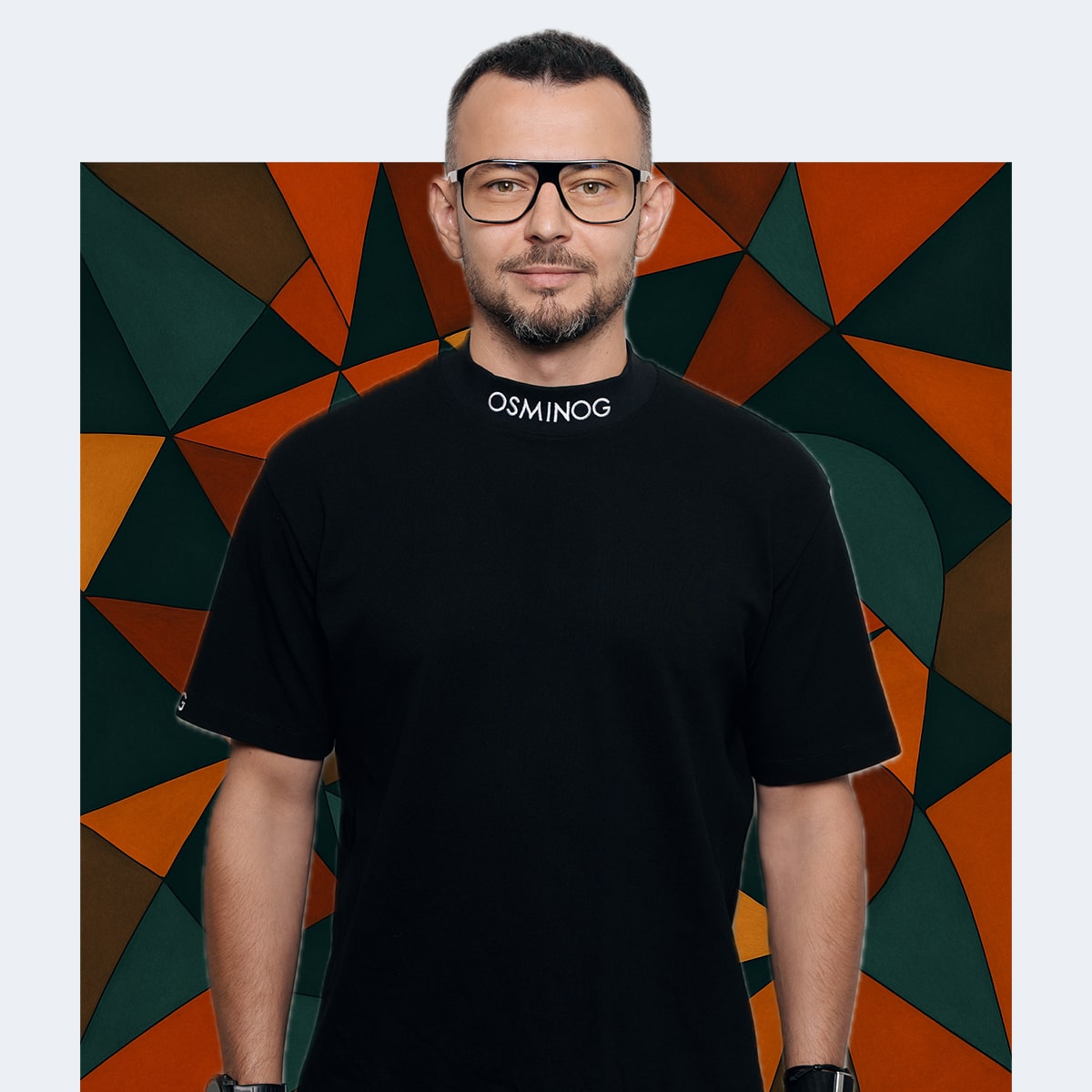
Основатель Osminog project

Зачем настраивать панели 1С?
Панели инструментов, навигации и быстрого доступа в 1С — это ваша основная рабочая зона. Их персонализация позволяет:
- Сократить время на поиск часто используемых функций,
- Упростить работу для новичков,
- Адаптировать программу под специфику бизнес-процессов,
- Повысить общую эффективность работы.
Пример: В конфигурации «1С:Бухгалтерия» настройка панели может ускорить ввод первичных документов на 20–30%.
Какие панели можно настроить в 1С?
1. Панель инструментов (верхнее меню)
Содержит команды для работы с документами, отчетами, сервисами. Можно:
- Добавлять/удалять кнопки,
- Группировать функции по вкладкам,
- Настраивать иконки и подписи.
2. Навигационная панель (левая колонка)
Обеспечивает доступ к разделам программы: справочники, документы, отчеты. Возможности:
- Создавать собственные разделы,
- Скрывать ненужные блоки,
- Менять порядок отображения.
Совет: В «1С:Управление торговлей» полезно вынести на панель разделы «Заказы поставщикам» и «Анализ продаж».
3. Информационная панель (рабочий стол)
Отображает ключевые показатели: остатки товаров, просроченные платежи, задачи. Настройка позволяет:
- Добавлять нужные виджеты,
- Настраивать их размер и расположение,
- Задавать автоматическое обновление данных.
Пошаговая инструкция: как настроить панели в 1С
Шаг 1. Переход в режим настроек
В правом верхнем углу окна 1С:
- Нажмите «Сервис» → «Настройка» → «Настройка панелей».
- Выберите тип панели для редактирования.
Шаг 2. Редактирование панели инструментов
- Чтобы добавить кнопку: перетащите команду из списка «Все команды» на панель.
- Чтобы удалить элемент: нажмите на него правой кнопкой мыши → «Удалить».
- Для группировки: создайте новую вкладку через «Добавить панель».

Шаг 3. Индивидуальная настройка навигации
В разделе «Настройка навигационной панели»:
- Используйте перетаскивание для изменения порядка разделов.
- Скрывайте ненужные элементы через контекстное меню.
- Создавайте пользовательские группы через «Добавить группу».
Шаг 4. Настройка рабочего стола
Для добавления виджета:
- Нажмите «Добавить индикатор» → выберите нужный показатель.
- Настройте параметры отображения: период, фильтры, тип диаграммы.
5 полезных советов по настройке
- Создавайте разные профили для бухгалтера, менеджера и директора.
- Используйте горячие клавиши для часто используемых кнопок (назначаются через «Свойства»).
- Экспортируйте настройки через «Сервис» → «Сохранить настройки», чтобы перенести их на другой компьютер.
- Добавьте в панель поиск по документам — это сократит время навигации.
- Регулярно оптимизируйте панели: удаляйте неиспользуемые элементы каждые 3 месяца.
Частые ошибки при настройке
Перегрузка интерфейса
Слишком много кнопок и виджетов замедляют работу. Оптимально — не более 7 элементов на вкладке.
Игнорирование ролей пользователей
Настройки должны соответствовать правам доступа. Например, кассиру не нужен раздел «Налоговая отчетность».
Отсутствие резервной копии
Перед изменениями сохраните оригинальные настройки через «Сервис → Выгрузить настройки».
Интеграция с «тонкими клиентами»
Если вы используете 1С через браузер или мобильное приложение:
- Настройки панелей сохраняются на сервере,
- Доступны все основные функции редактирования,
- Ограничение: нельзя добавить пользовательские скрипты.
Нужна помощь?
Наши специалисты помогут:
- Настроить панели под ваши бизнес-процессы,
- Создать индивидуальные элементы управления,
- Восстановить настройки после обновлений.
Оставьте заявку, и мы подготовим решение за 1 рабочий день!
Мы вас проконсультируем!


Что такое Битрикс24?

Торговое оборудование Атол

ТОП-10 ниш для интернет-магазина в 2020 году

Существуют ли равнозначные аналоги 1С

Сравнение Битрикс24 с другими CRM-системами Выбор системы CRM – решение,...
